안드로이드 스마트폰 USB 테더링 사용 방법
- Life/Tip
- 2020. 2. 4.
요즘은 어딜가나 와이파이로 인터넷을 사용할 수 있는데, 만약 유선랜이 연결되지 않은 데스크탑을 사용한다면 어떨까요? 'USB 무선랜카드' 를 구입하면 데스크탑도 와이파이를 사용할 수 있지만, 그보다 더 편리한 방법이 있습니다. 바로 'USB 테더링' 인데요, 아직 모르시는 분들은 위한 꿀팁 'USB 테더링' 사용 방법에 대해 알려드리겠습니다.
제 불우한(?) 환경상 가끔 문서작업을 하는 데스크탑에는 랜선이 연결되지 않습니다. 그렇다고 일주일에 한두번 인터넷 사용을 위해 인터넷 가입, 통신비를 내기에는 돈이 너무 아깝습니다. 딱! 이 경우에 스마트폰과 USB 케이블만 있다면 무선랜 드라이버가 없는 데스크탑에서도 쉽게 인터넷을 사용할 수 있습니다.
※안드로이드 스마트폰을 기준으로 설명하겠습니다. (스마트폰 기종 : 삼성 갤럭시 노트8)
먼저, 데스크탑과 스마트폰을 USB 케이블로 연결합니다. 안정적인 통신, 전류 공급을 위해 가급적 데스크탑 본체 뒷면의 USB 단자에 연결하시는 것을 추천합니다.
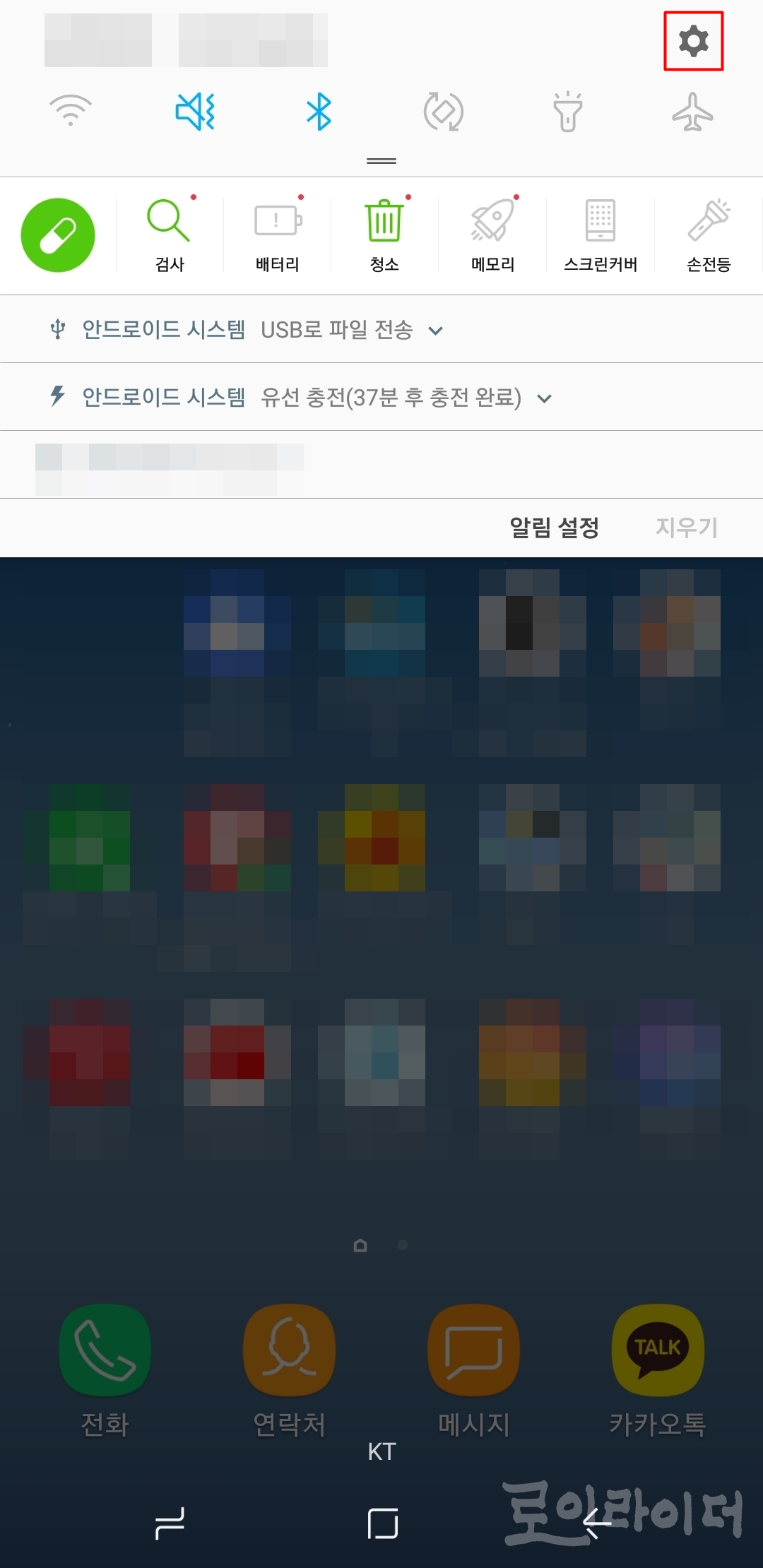
정상적으로 연결이 되면, 스마트폰 상단 우측의 '설정' 으로 들어갑니다.

다음은 설정 메뉴에서 맨 위의 '연결' 로, 그 다음은 '모바일 핫스팟 및 테더링' 을 선택합니다.
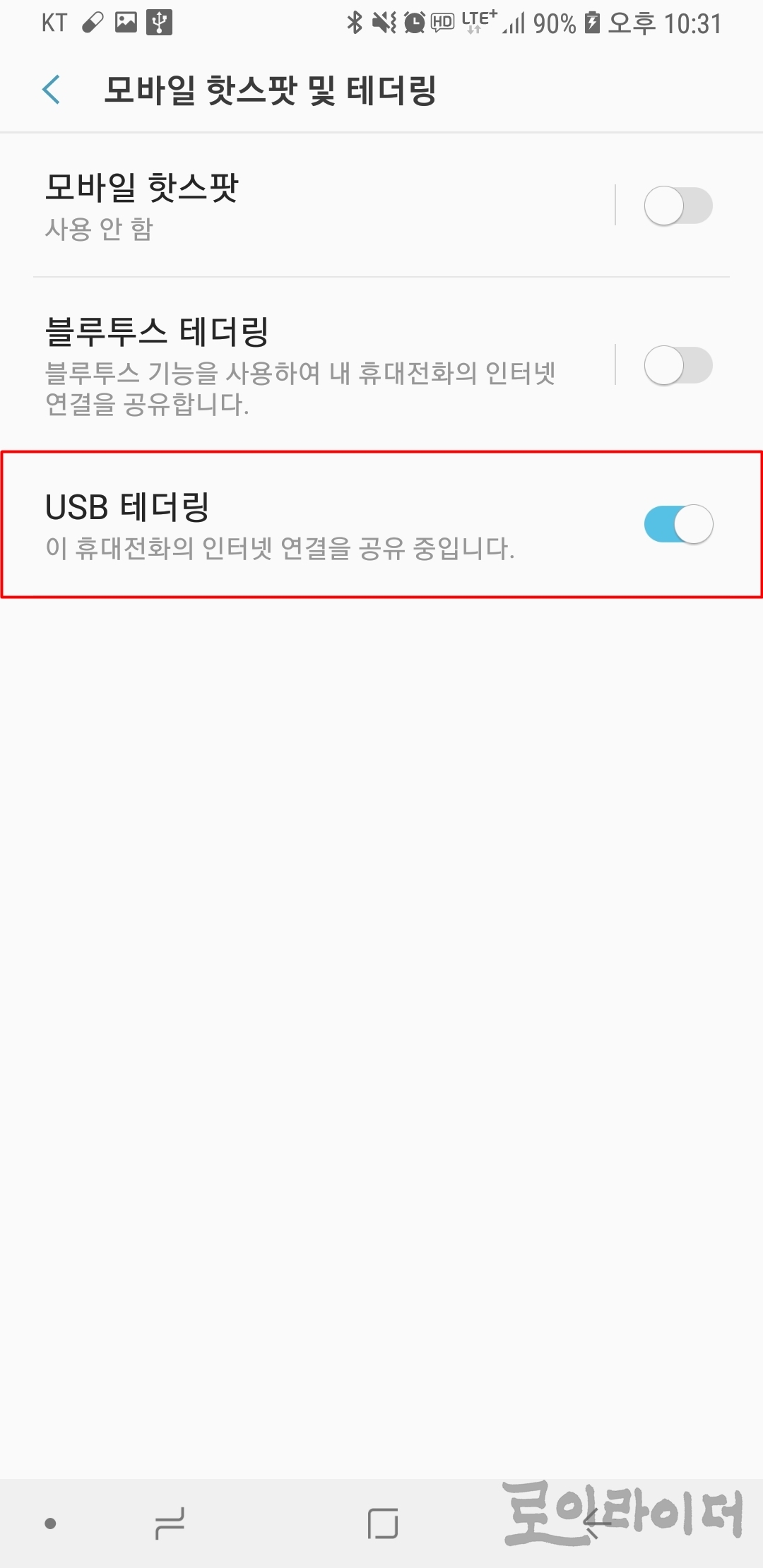
그러면 모바일 핫스팟, 블루투스 테더링, USB 테더링 메뉴가 보이는데, 'USB 테더링' 을 활성화 시켜줍니다.
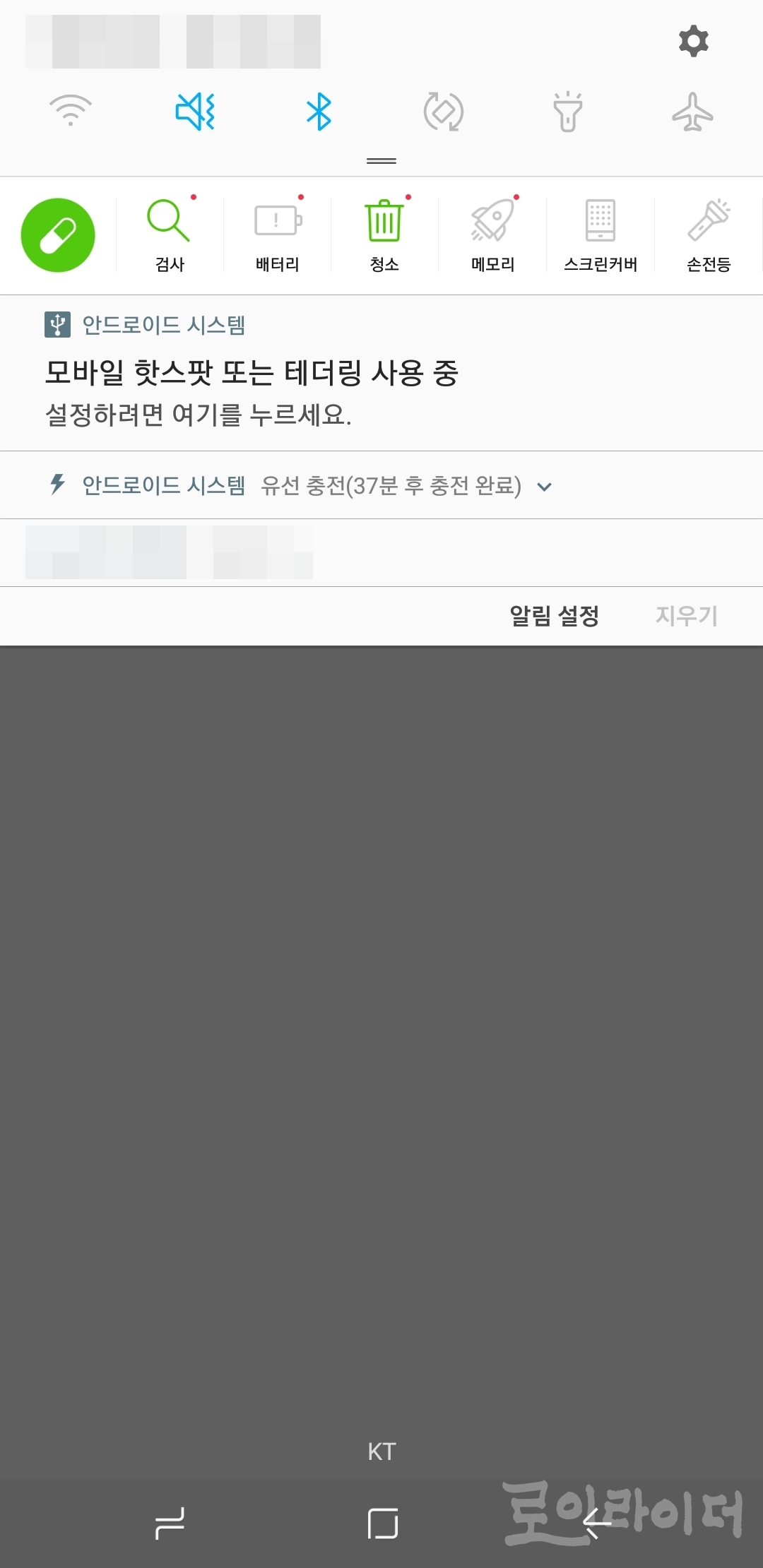
정상적으로 USB 테더링 기능이 활성화되면, 컴퓨터 모니터 우측 하단의 네트워크 아이콘이 'X(연결안됨)' 에서 '연결됨' 으로 바뀐 것을 확인할 수 있습니다. 엄청 간단하죠?
그렇다면 USB 테더링으로 끊김없이 인터넷을 사용할 수 있는지, 유선랜과 속도를 비교해보겠습니다.
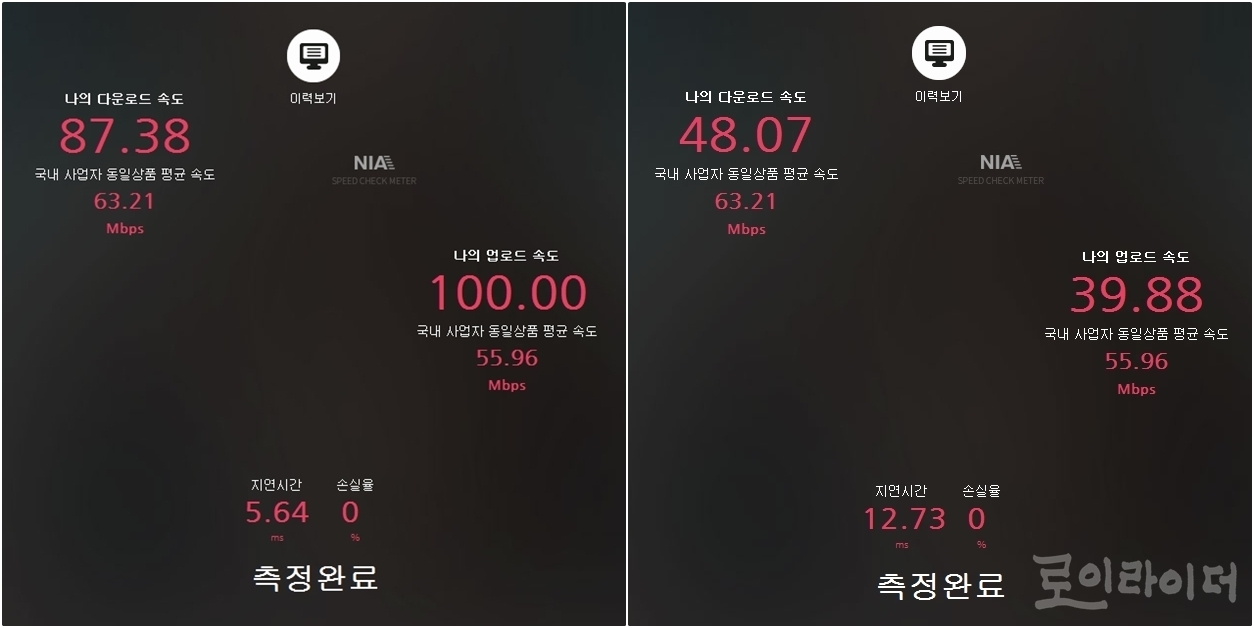
저희 집은 100Mbps의 기본적인 'KT 올레인터넷' 을 사용중인데, 속도 측정시 다운로드는 87Mbps, 업로드는 100Mbps가 나왔습니다. 랜선을 빼고 USB 테더링으로 측정했을때는 다운로드 48Mbps, 업로드 39Mbps로 약 절반 정도 속도가 떨어지는 수준입니다. 일반적인 웹서핑이나 유튜브 감상시 끊김은 거의 없으나, 1080p 이상의 고화질 영상 감상에는 다소 무리가 있었습니다.
데스크탑 뿐만 아니라 노트북에서도 USB 테더링을 사용할 수 있으며, '핫스팟' 과 달리 유선으로 연결하다보니 조금 더 안정적인 사용이 가능합니다. 저처럼 데스크탑에 무선랜 드라이버가 없다고 무선랜카드 부터 구입하지 마시고, 먼저 'USB 테더링' 으로 인터넷을 사용해보시기 바랍니다.
감사합니다.
-------------------------------------------------------------------------------------------------------------------------
작성 일시 : 2019. 5. 9. 08:00
'Life > Tip' 카테고리의 다른 글
| 현관문 안전고리 설치하기 (feat. 빗장쇠탱크) (0) | 2020.02.09 |
|---|---|
| 스마트폰 마이크로 SD카드 사용법 (feat. 갤럭시 노트8) (0) | 2020.02.08 |
| SSD '인식불가' 활성화 방법 (0) | 2020.02.07 |
| 현대자동차 보증수리 받는 방법 (0) | 2020.02.06 |
| 세탁기 배수호스 설치하기 (0) | 2020.01.29 |